
분명히 한 번 이상 흥미로운 것은 오디오인 비디오를 녹화했습니다. 또한 많은 것을 받았을 가능성이 큽니다. 정지 이미지로 농담을 하는 WhatsApp 동영상. 두 경우 모두 더 빠른 방법으로 비디오를 공유하려는 경우 가장 빠르고 쉬운 방법은 오디오를 추출하여 직접 공유하는 것입니다.
Mac 또는 Windows PC에서 이 프로세스를 수행하는 것은 매우 빠르고 쉽습니다. 사실, 우리는 웹 페이지를 통해 그것을 할 수 있습니다. 그러나 iPhone 응용 프로그램에 대해 이야기하면 옵션 수가 줄어들지 만 그렇습니다. 알고 싶다면 iPhone 또는 iPad의 비디오에서 오디오를 추출하는 방법, 사용 가능한 모든 옵션을 알기 위해 계속 읽으시기 바랍니다.
우리가 이 유형의 기사를 작성할 때 항상 그렇듯이, 이를 통해 허용되는 애플리케이션을 먼저 보여드리겠습니다. 이 기능을 완전 무료로 수행비디오에서 오디오를 매일 추출해야 하는 경우는 거의 없기 때문입니다.
이 단축키로
Apple은 iOS에서 바로 가기를 구현하므로 iPhone으로 할 수 있는 많은 기능이 있습니다. 타사 앱을 사용하지 않고예를 들어 사진을 PDF로 내보내기, 두 장의 사진을 결합...
우리를 허용하는 바로 가기 비디오에서 오디오 분리 그것은 우리가 다운로드 할 수있는 바로 가기 인 별도의 오디오라고합니다. 그것은이다 링크
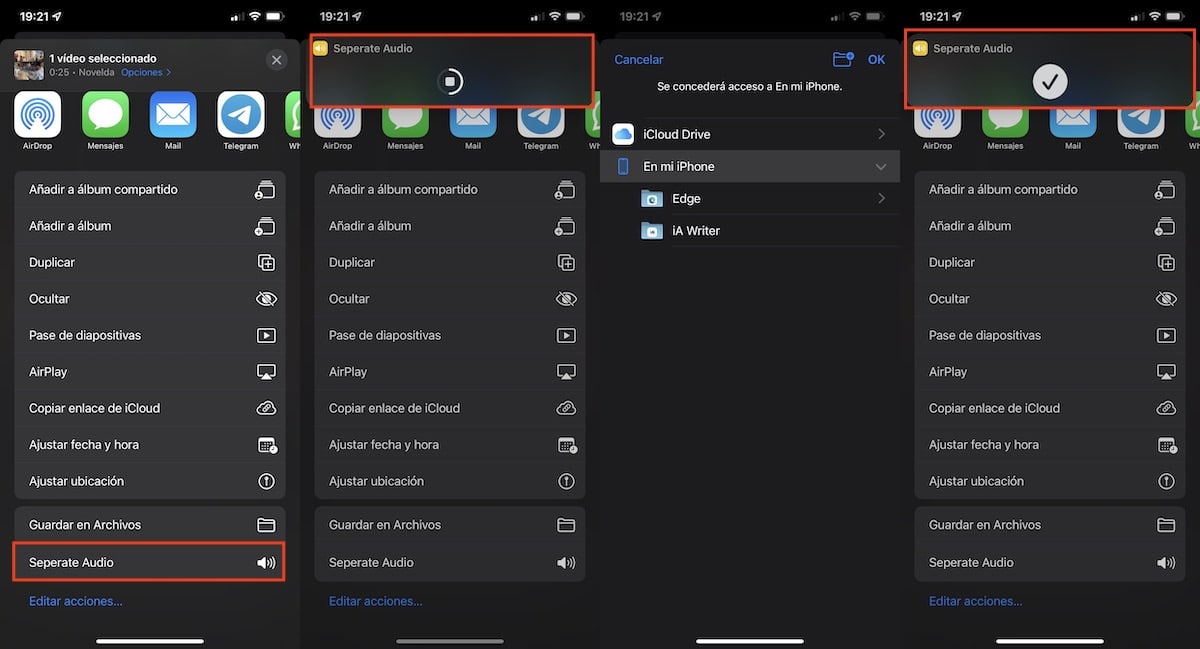
- 응용 프로그램 자체에서 실행해야 하는 다른 바로 가기와 달리 이 바로 가기를 사용하여 수행해야 하는 작업은 사진 응용 프로그램에 액세스하고 비디오를 선택하십시오. 우리는 오디오를 추출하고 싶습니다.
- 다음을 클릭하십시오 몫 바로 가기를 선택하고 별도의 오디오.
- 다음으로 우리는 어느 폴더에서 선택 추출된 오디오를 저장하고 Ok.
- 오디오가 추출되어 iPhone에 저장되면 상단의 확인 메시지.
macOS Monterey의 출시와 함께 Apple은 앱을 도입했습니다. macOS의 단축키. 이런 식으로 iPhone에서 일반적으로 사용하는 모든 바로 가기를 Mac에서도 문제없이 사용할 수 있습니다.
에 WhatsApp을 통해 해당 비디오의 오디오 공유, 아래에서 자세히 설명하는 단계를 수행해야합니다.
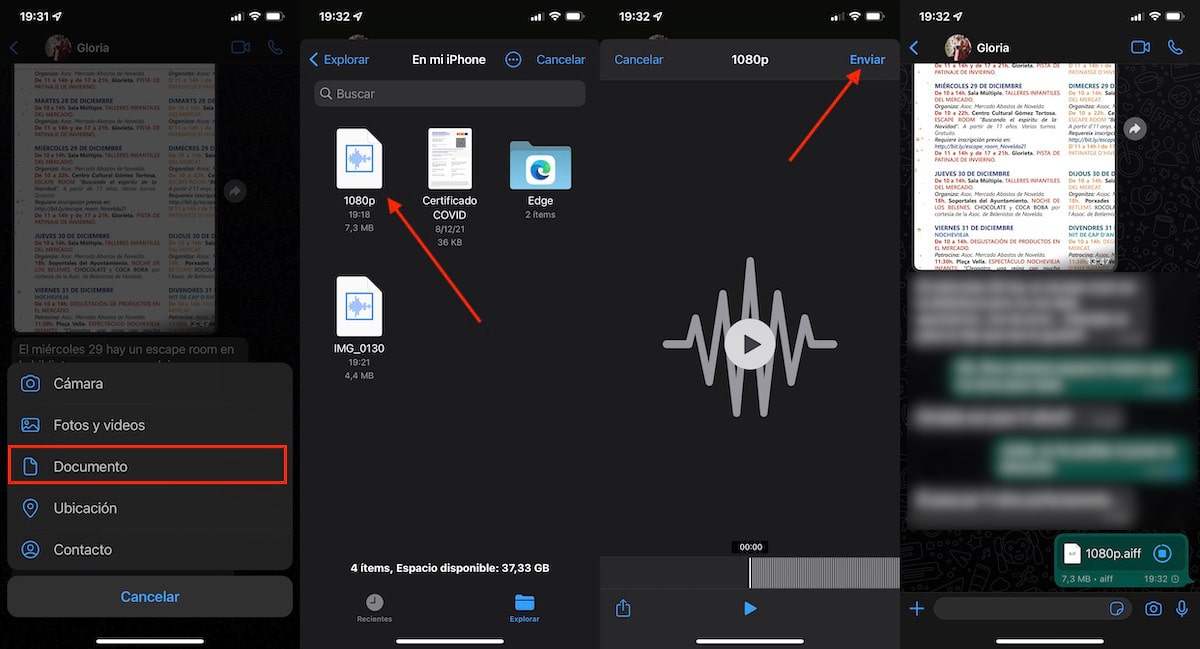
- 응용 프로그램을 열고 오디오를 공유하려는 채팅에 있으면 다음을 누릅니다. 클립에 대해 사진, 비디오, 파일을 첨부할 수 있는 ... 그리고 우리는 선택합니다. 문서.
- 다음으로 우리는 오디오를 저장한 폴더, 클릭하여 선택하면 동영상을 들을 수 있는 편집 창이 열립니다.
- 마지막으로 버튼을 클릭합니다. 전송.
파일이 전송됩니다. aiff(Apple Interchange File Format), 오디오를 압축하지 않습니다따라서 43초 비디오에서 오디오의 최종 크기는 거의 7MB입니다.
Android 휴대전화에서 이 오디오를 재생하려면 VLC를 설치해야 합니다.
Amerigo
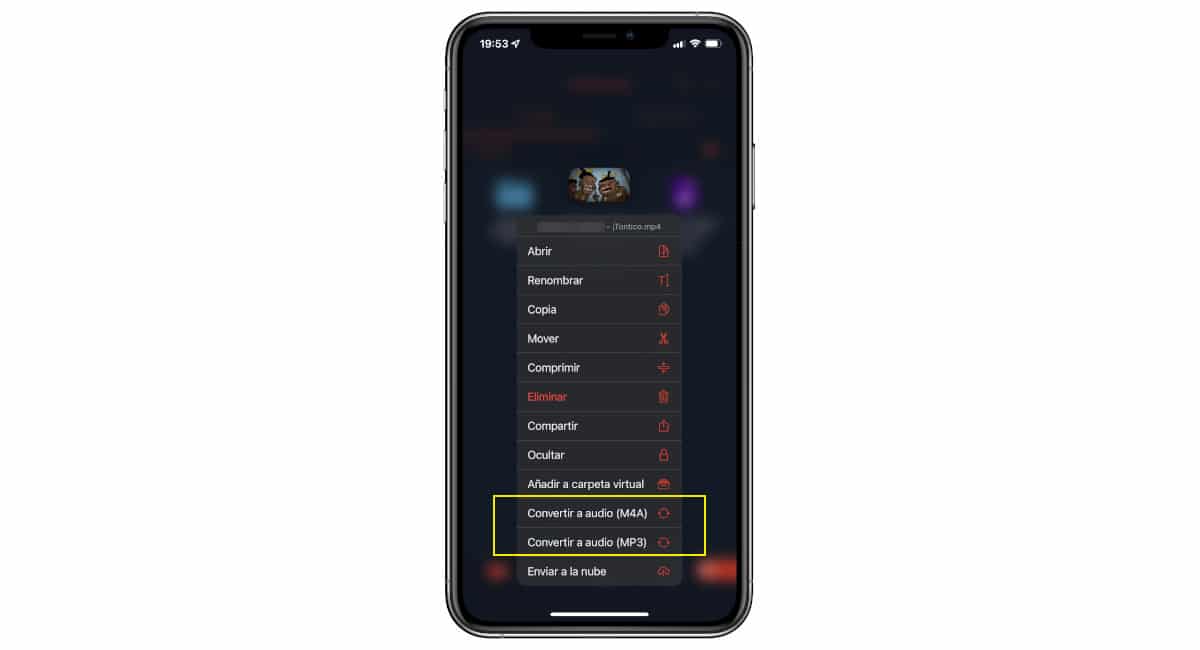
Amerigo는 주요 기능이 다음과 같은 응용 프로그램입니다. YouTube 또는 기타 플랫폼에서 비디오 다운로드. 그러나 또한 시간 제한 없이 빠르고 간단한 방법으로 비디오에서 오디오를 추출할 수 있는 가능성도 제공합니다.
Amerigo는 App Store에서 17,99유로의 유료 버전과 광고가 있는 버전 이를 통해 비용을 지불하지 않고도 이 기능을 사용할 수 있습니다.
Amerigo 애플리케이션으로 비디오에서 오디오를 추출하려면 애플리케이션을 열면 됩니다. 비디오를 길게 누르십시오 우리가 비디오를 추출하려는 것입니다.
표시될 메뉴에서 옵션을 선택합니다. MP3 오디오로 변환. 또한 오디오를 일부 Android에서 재생할 때 문제가 발생할 수 있는 형식인 M4A 형식으로 오디오를 변환할 수 있습니다.
비디오가 응용 프로그램 외부에 저장된 경우 가장 먼저 할 일은 파일 앱에 비디오 복사 해당 응용 프로그램에서 Amerigo 앱으로 비디오 열기, 복사되어 문제 없이 오디오를 추출할 수 있습니다.
오디오 추출기 - mp3 변환
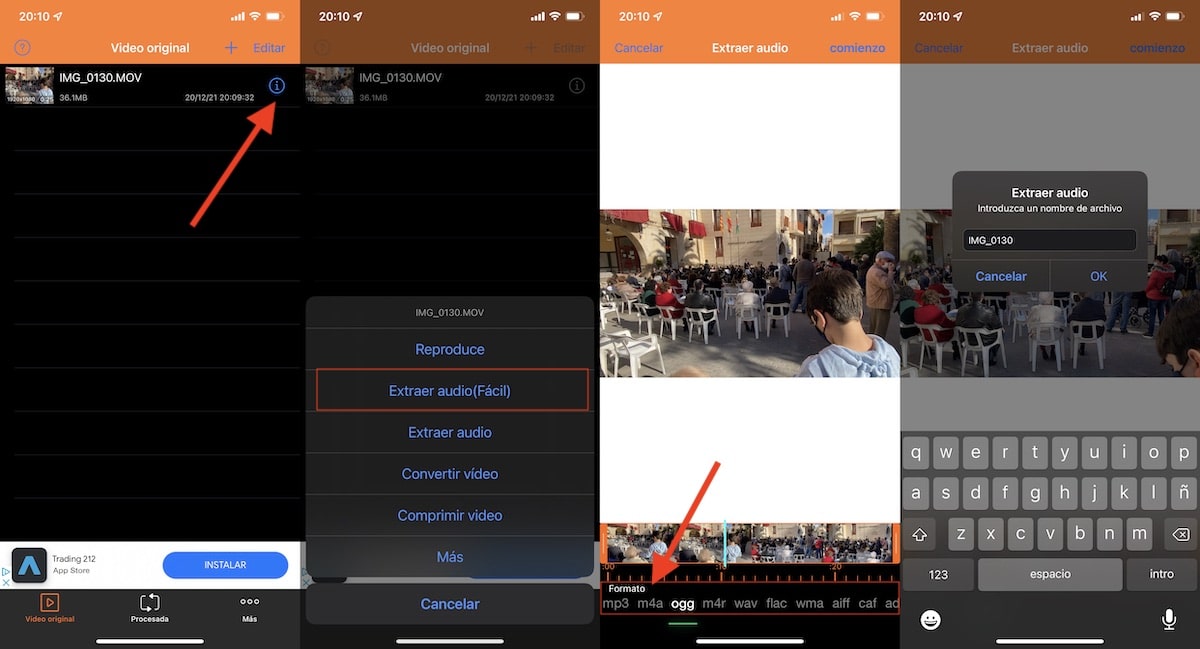
비디오에서 오디오만 추출하고 Amerigo 응용 프로그램이 요구 사항을 충족하지 못하는 경우 Extractor Audio - Convert mp3 응용 프로그램에서 매우 흥미로운 솔루션을 찾을 수 있습니다. 무료로 다운로드하고 광고를 포함합니다.
에 비디오에서 오디오 추출 오디오 추출기 - mp3 변환 응용 프로그램을 사용하여 아래에 표시된 단계를 수행해야 합니다.
- 애플리케이션을 다운로드한 후 가장 먼저 할 일은 비디오 가져오기 그 중 우리는 릴에서 오디오를 추출하고 싶습니다.
- 그런 다음 (i)를 클릭하십시오 비디오 오른쪽에 표시됩니다.
- 다음으로 표시된 다양한 옵션 중에서 오디오를 추출합니다(쉬움).
- 그러면 동영상이 재생되기 시작합니다. 하단에는 오디오를 추출할 수 있는 모든 형식. 원하는 것을 선택하고 시작을 클릭하기만 하면 됩니다.
- 비디오에서 오디오가 추출되면 이 처리됨 탭에 표시됩니다., 화면 하단의 탭.
오디오 추출(쉬움)을 선택하는 대신 오디오 추출 옵션을 선택합니다., 응용 프로그램을 사용하면 비디오의 섹션을 선택하여 해당 부분에서 오디오만 추출할 수 있습니다.
오디오 추출기 - 변환 mp3는 다음에서 지원됩니다. 아이폰 OS 8, iPhone은 물론 iPad 및 iPod touch에서도 작동합니다. 또한, 그것은 또한 Apple Prosador M1과 호환되는 Mac.
신청 스페인어로 번역됩니다., 비록 품질이 많이 부족하지만. 다행히도 이것이 우리에게 제공하는 옵션을 완벽하게 이해하고 있습니다.
광고를 제거하기 위해 지불할 가치가 있는 다른 응용 프로그램과 달리 이 응용 프로그램은 사실이 아닙니다.
통합구매 1,99유로를 지불하면, 응용 프로그램의 광고가 제거됩니다(배너 형태로 표시되고 전체 화면에는 표시되지 않음). 우리는 응용 프로그램을 사용하여 모든 유형의 비디오(제가 개인적으로 의심하는 것)를 재생할 수 있으며 이를 통해 다음을 수행할 수 있습니다. 애플리케이션에 차단 코드를 추가하고,

오디오 추출기 앱 - mp3를 변환합니다. 본인 정보에 따르면 본인 확인을 위한 링크를 사용하고 있습니다.
흠흠